Para gestionar el servicio de Roaming y los datos en Roaming, instala la APP en tu smartphone:
Descárgate la App en Itunes
Descárgate la App Google Play
Lo primero que debemos hacer es abrir la App y acceder con nuestros datos de acceso.
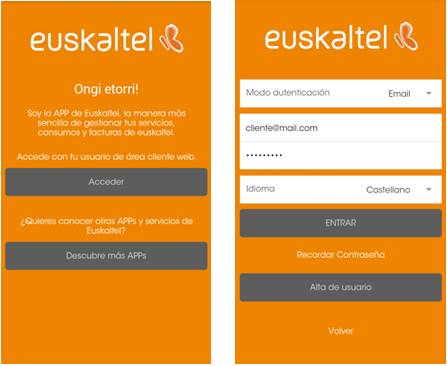
Dentro del apartado de "Productos - Móvil" aparecerá la línea o líneas que tenemos contratadas. Accederemos a la línea en la que queramos hacer la gestión.
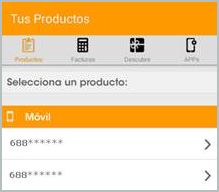
Una vez dentro de la línea, debemos pulsar la opción de "Configurar".
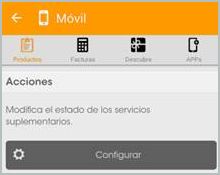
Posteriormente dentro de "Servicios" debemos seleccionar la opción de "Restricciones" y dentro del apartado de "Llamadas internacionales" dejaremos marcado el interruptor que determina que este tipo de llamadas están habilitadas.
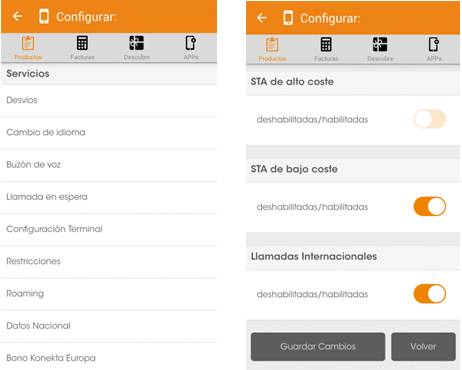
Tras guardar los cambios, ya tendremos el servicio activado correctamente y solo nos quedaría activar el roaming. Para ello, debemos pulsar "guardar cambios" y volver al apartado de "servicios".
Una vez aquí, seleccionaremos la opción de roaming y dentro del apartado de estado dejaremos marcado el interruptor que determina que este servicio está activado.

Pulsaremos sobre "guardar cambios" y ya tendríamos la línea preparada para viajar al extranjero.